Активуйте свою ліцензію на Windows 10 через підтримку Microsoft Chat

Якщо ви переносите ліцензію Windows 10 на новий комп’ютер або потрібно повторно активувати ключ Windows, ось ваш досвід використання служби Microsoft Chat Support.
Microsoft все ще включає активацію продукту вWindows 10 для запобігання піратства. У Windows 10 є нова зручна опція чату для активації продукту. Якщо ви оновите з активованої Windows 7 або з Windows 8.1, Windows 10 автоматично активується. Якщо ви переносите ліцензію Windows 10 на новий комп’ютер та маєте підключення до Інтернету, ви можете скористатися підтримкою чату для його активації.
Активуйте Windows 10, використовуючи підтримку чату
Після встановлення Windows 10 натисніть Ключ Windows + R потім тип: slui потім натисніть клавішу Enter на клавіатурі.
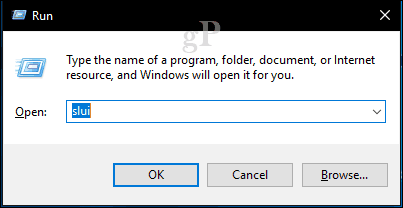
Ця дія запустить майстра активації. Виберіть країну чи регіон та натисніть кнопку Далі.
Потім на екрані інсталяційного ідентифікатора вам буде запропоновано зателефонувати за номером, вказаним на екрані. Якщо у вас є активне підключення до Інтернету, ви можете скористатися новою опцією чату.
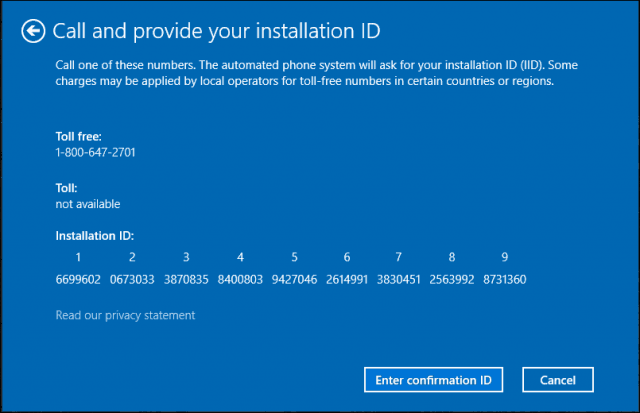
Натисніть кнопку "Пуск" та перейдіть до Усі програми> Зверніться до служби підтримки.
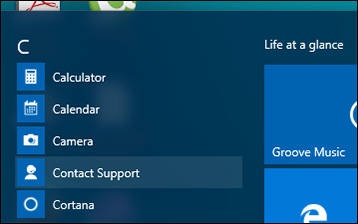
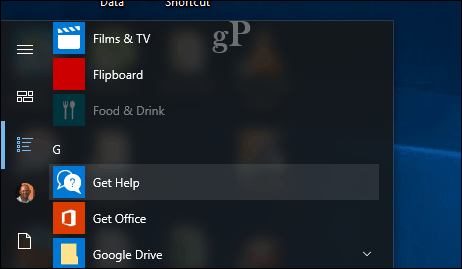
Ви також можете розпочати підтримку чату за допомогою свого веб-браузера. Перейдіть на веб-сторінку Microsoft Contact Us та натисніть на Почати кнопка.
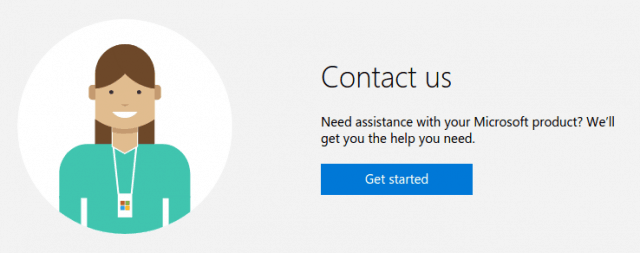
Тип тест у вікні чату, потім натисніть Введіть. Клацніть Ні коли буде запропоновано відповідь.
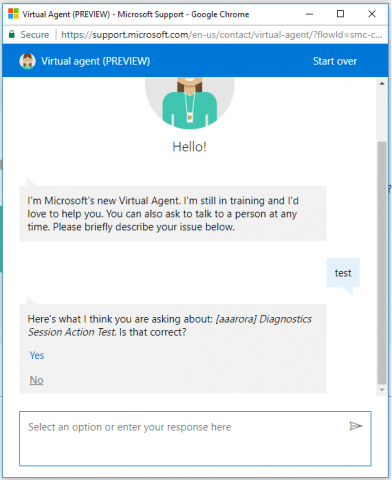
Клацніть Ні знову натисніть поговорити з людиною.
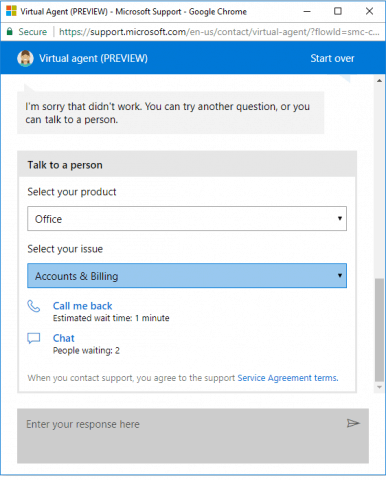
Використання Get Gelp в Windows 10
Клацніть Послуги та програми потім натисніть кнопку Windows.
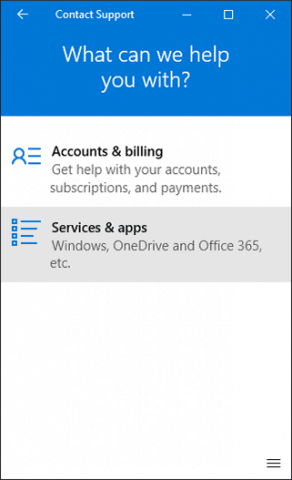
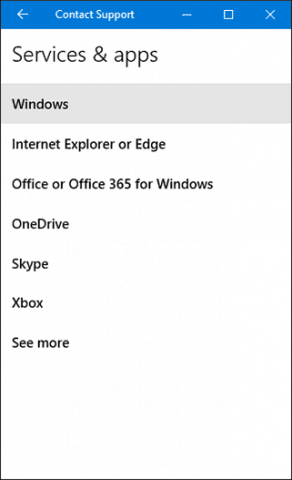
Клацніть Налаштовуючи потім натисніть кнопку Чат в Інтернеті за допомогою Microsoft Answer Tech.
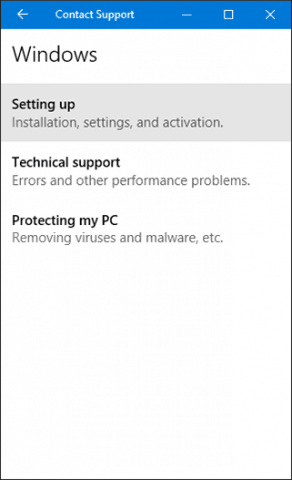
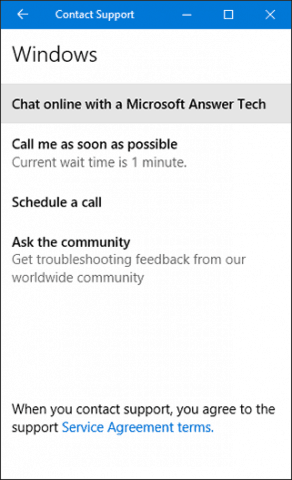
Зачекайте, поки ви підключитесь до Microsoft Answer Tech.
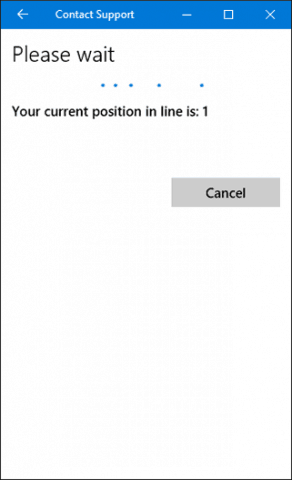
Після того, як вас привітає агент з дзвінків, поясніть свою проблему. У цьому конкретному випадку я хочу знову активувати Windows 10. Можливо, вас попросять надати ключ продукту Windows 10.
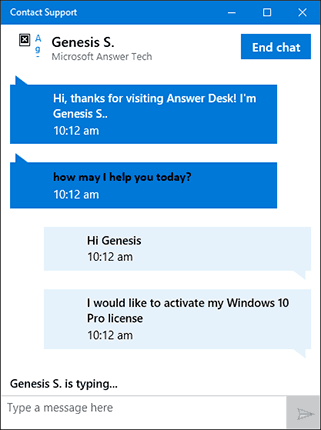
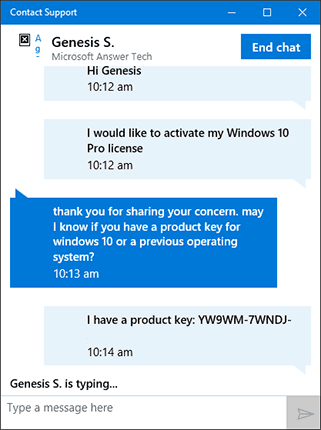
Якщо ви знову активуєте ліцензію на Windows 10,не забудьте уточнити агенту, який ви хочете відновити ліцензію. Укажіть ідентифікатор установки, сформований раніше у майстрі активації. Після того, як ваш ідентифікатор встановлення буде підтверджено, вам буде наданий ваш ідентифікаційний номер підтвердження.
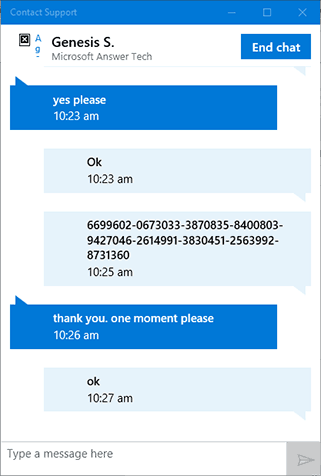
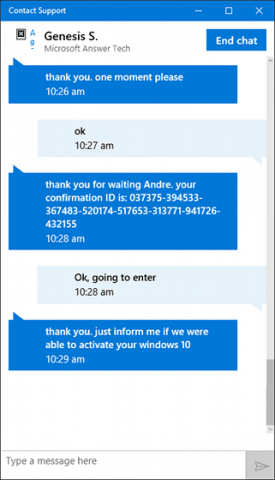
Перейдіть до введення ідентифікатора підтвердження та натисніть Активуйте Windows. І вам слід добре піти!
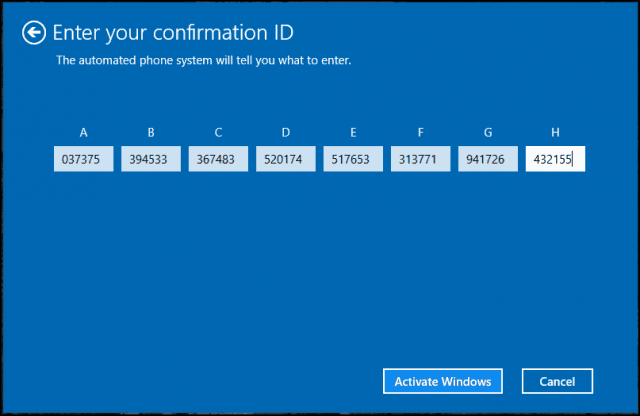
Ви можете повідомити агенту, що проблема вирішена, а потім закрити вікно чату.
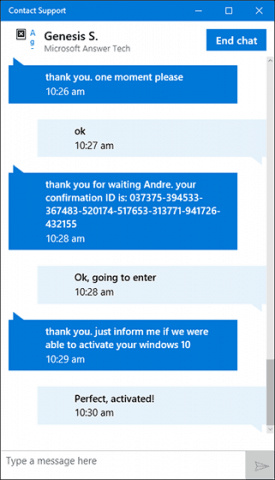
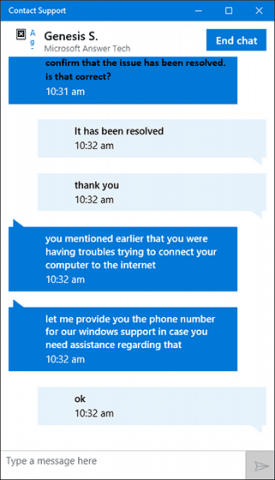
Підтримка чату також може використовуватися для вирішення та вирішення інших проблем, які можуть виникнути в Windows 10. Я скептично ставився до цього, але ця робота була приємною несподіванкою.








![Як відключити Facebook, читати квитанції [Чат не виявлено]](/images/howto/how-to-disable-facebook-read-receipts-chat-undetected.jpg)

Залишити коментар